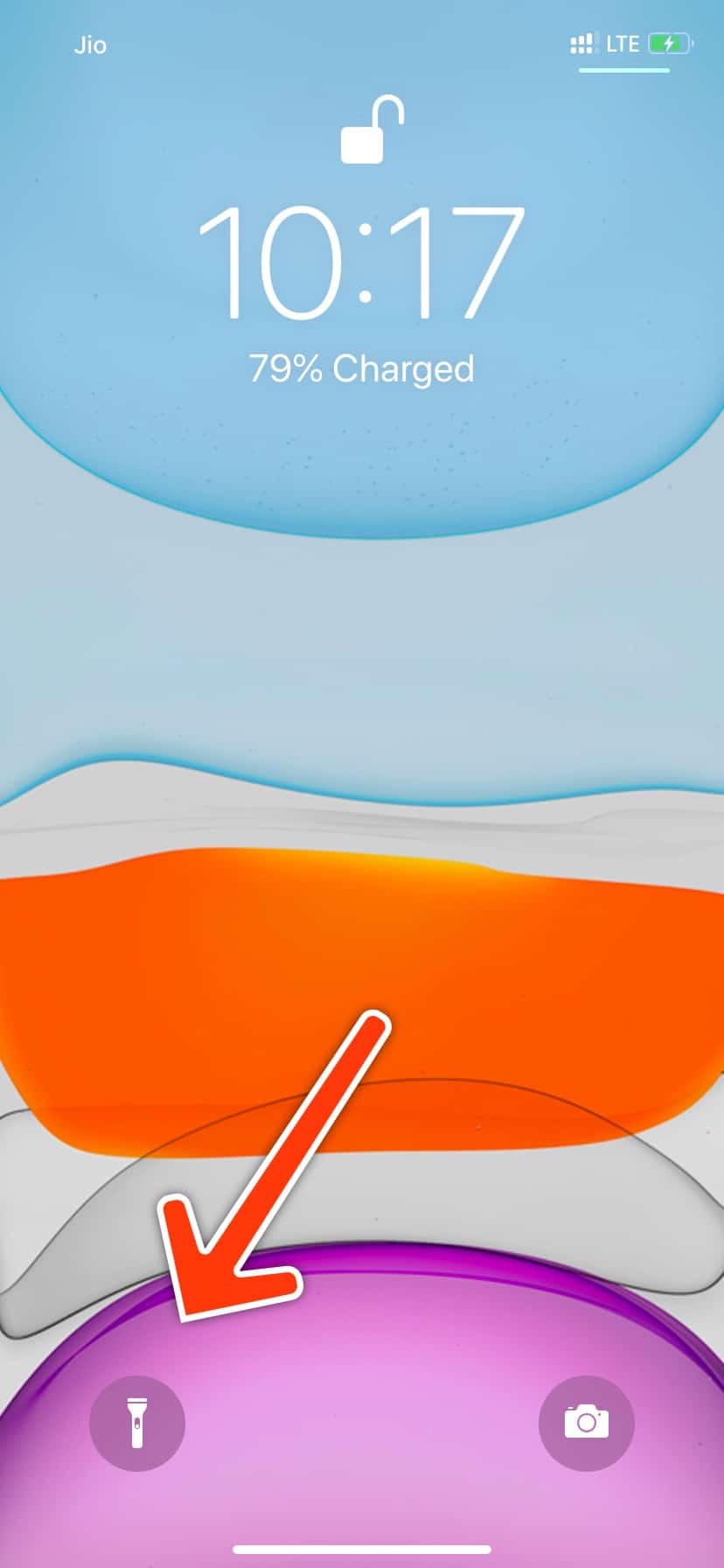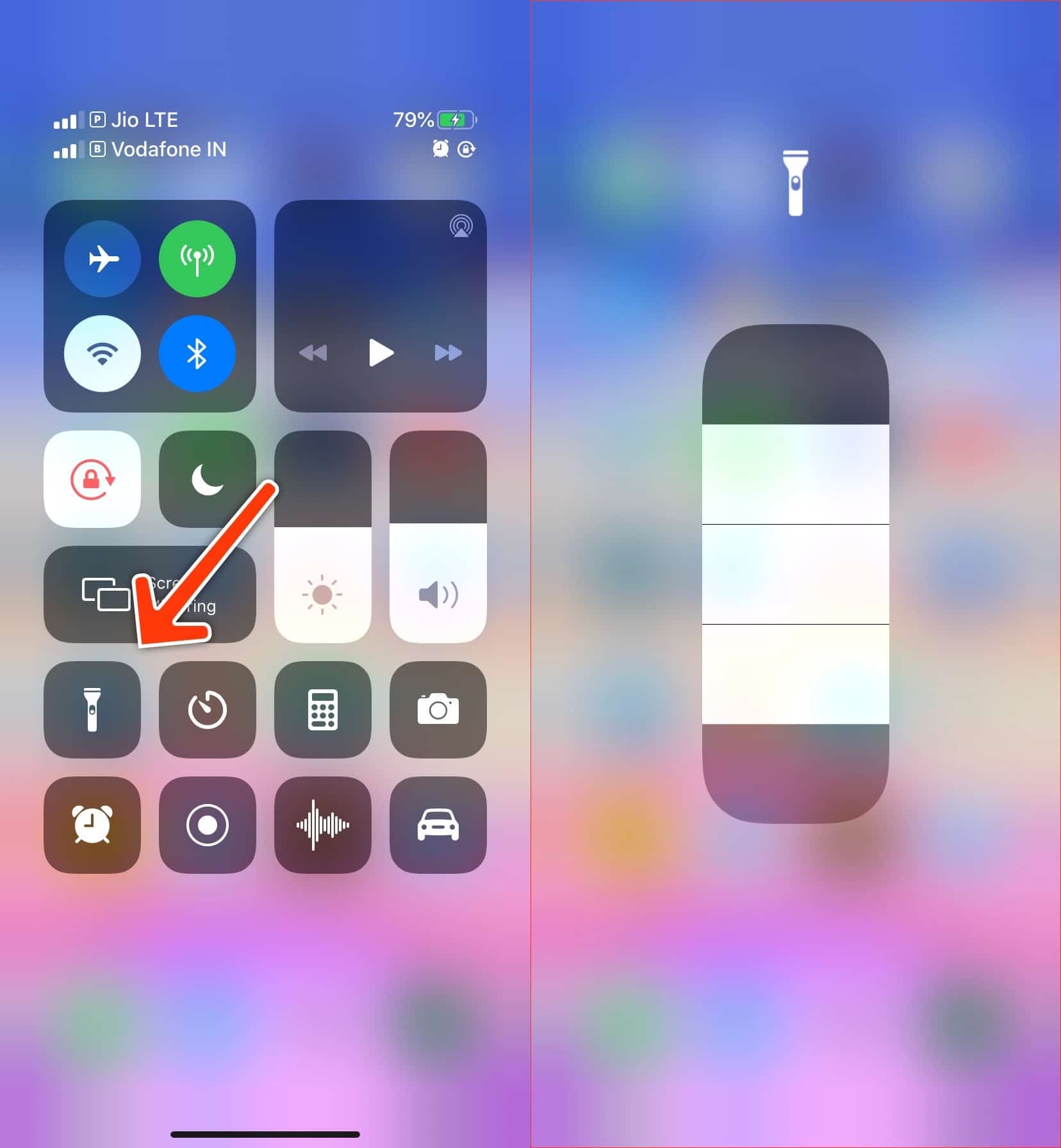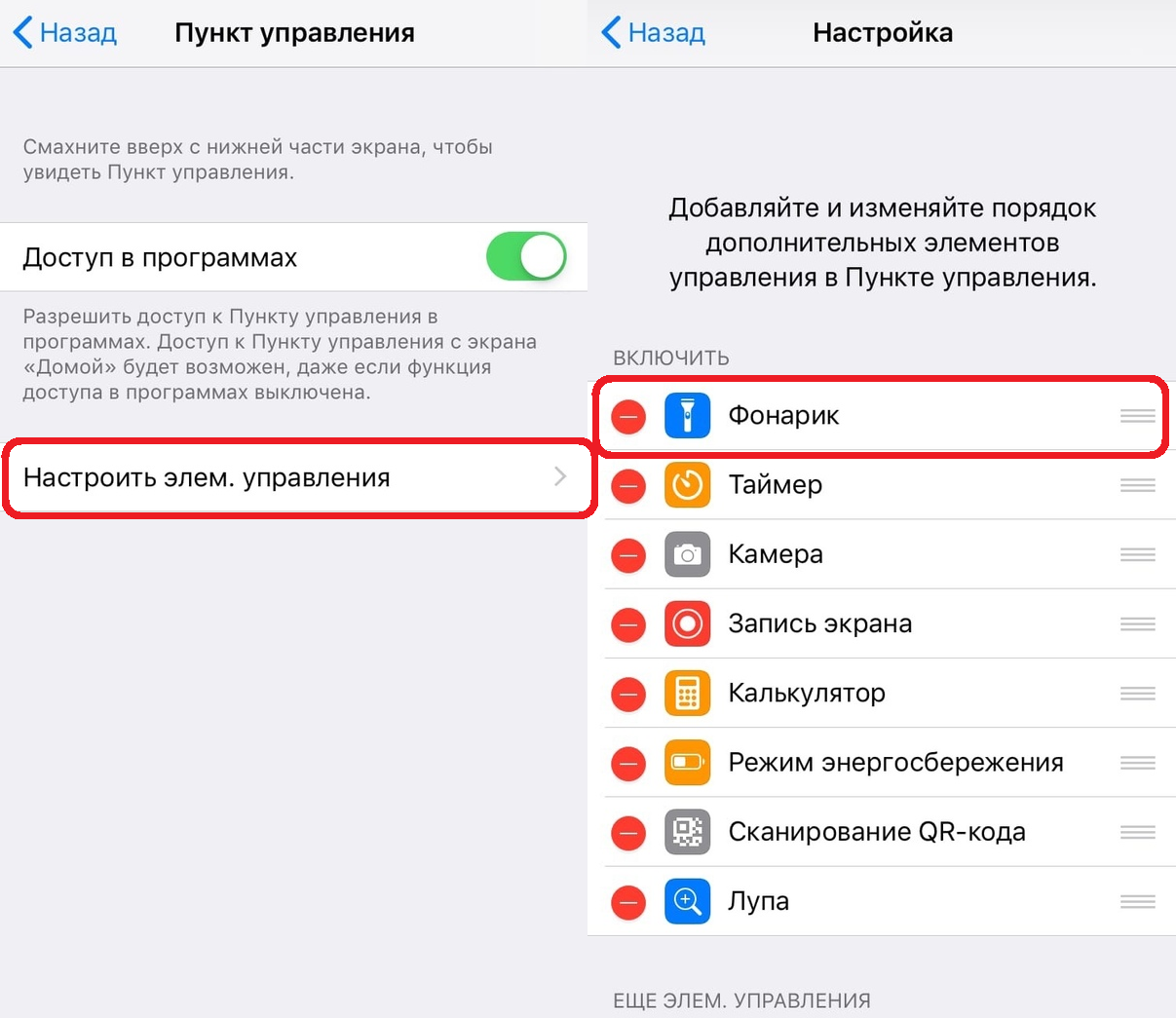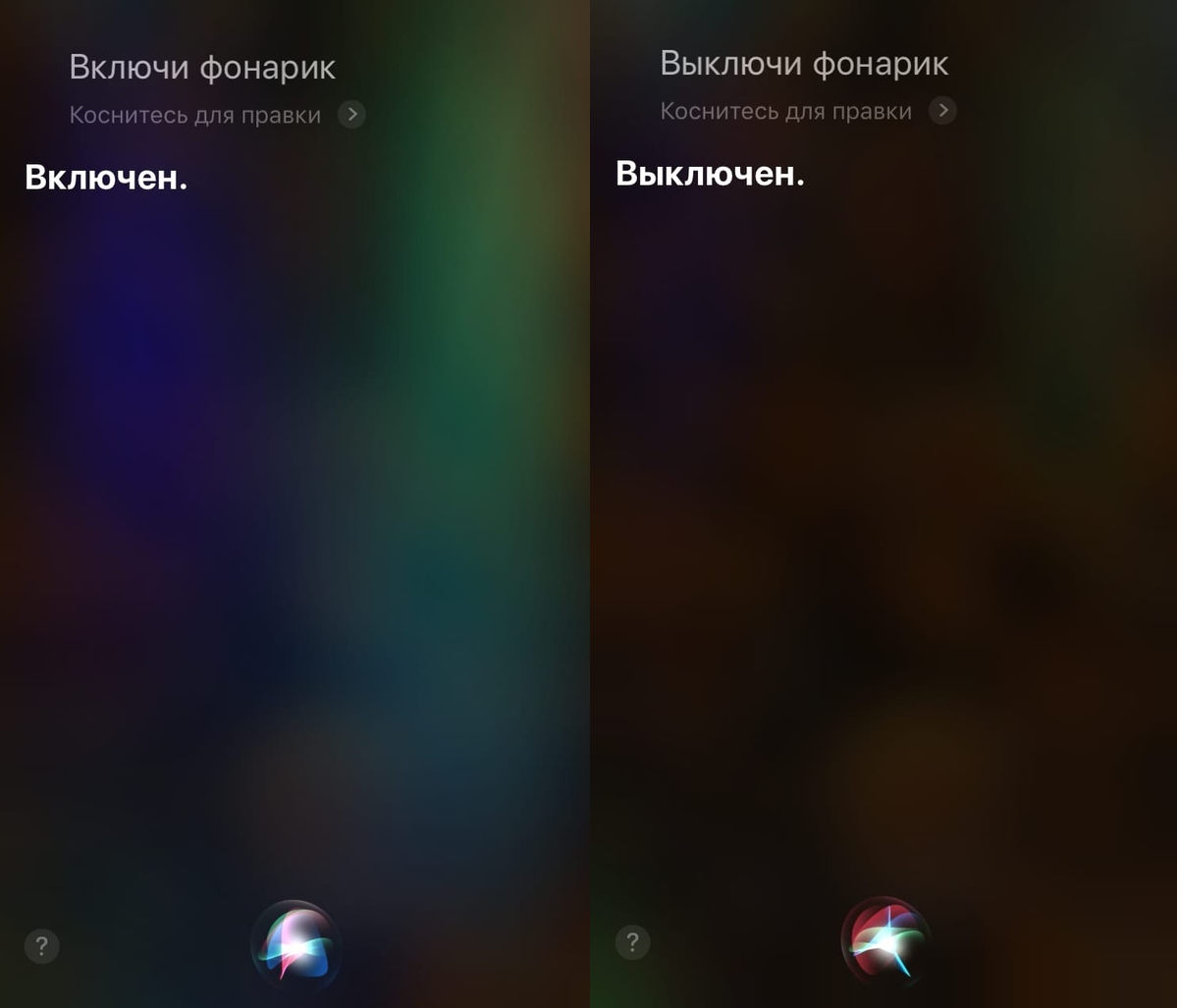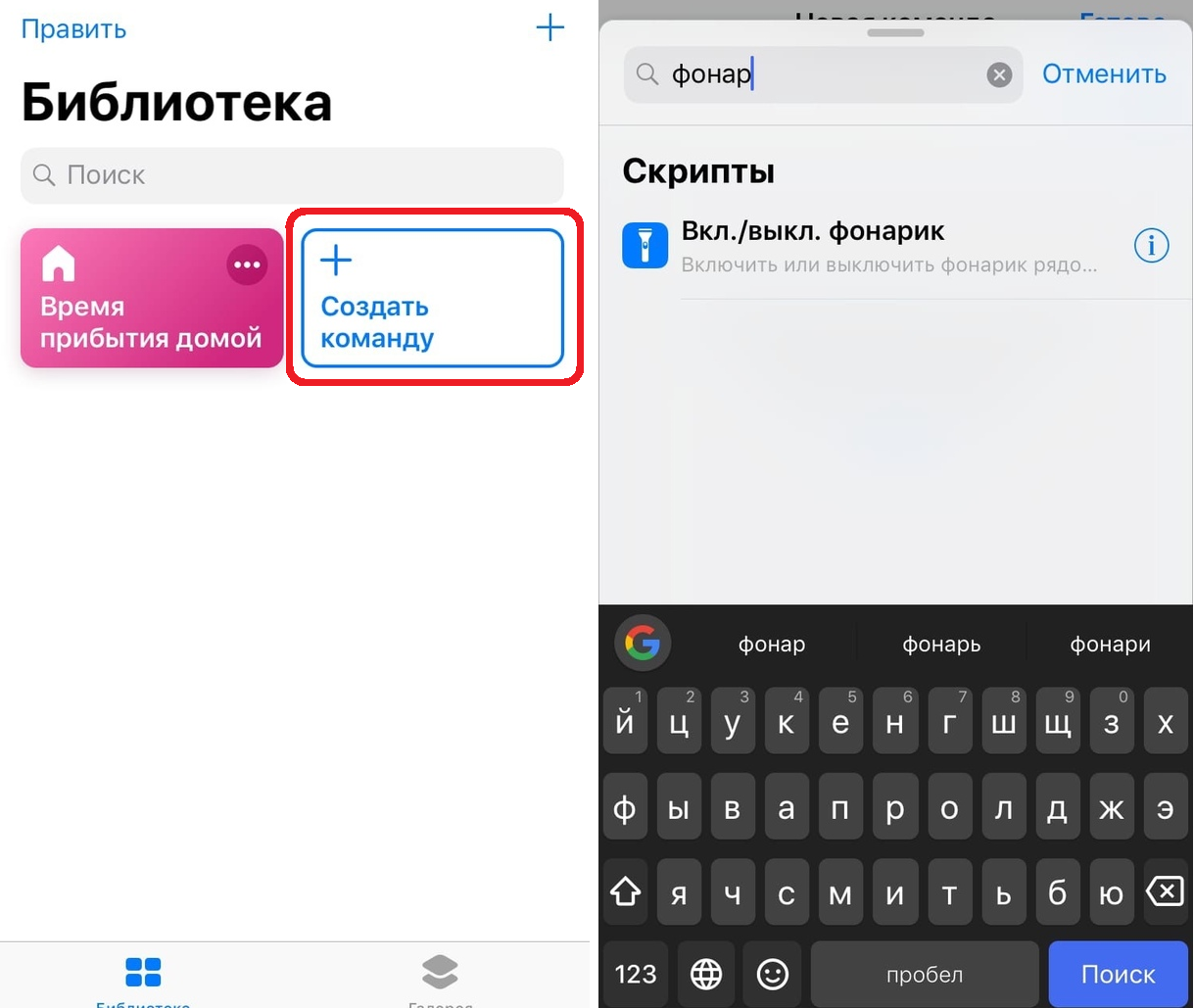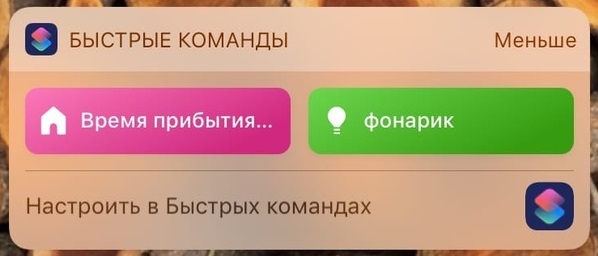- Как отключить автояркость на iPhone 11, iPhone 11 Pro Max [Учебник]
- Как ни странно, звучит, но отключение автояркости на iPhone 11, iPhone 11 Pro, iPhone 11 Pro Max не так просто, как может показаться
- Руководство
- Продукты, упомянутые в этом посте
- Как регулировать яркость фонарика на Айфоне
- Как регулировать яркость фонарика на Айфоне
- Использование функции фонарика на iPhone, iPad Pro или iPod touch
- Использование Siri
- Использование Пункта управления на iPhone с Face ID или на iPad Pro
- Использование Пункта управления на iPhone с кнопкой «Домой» или на iPod touch
- Изменение яркости фонарика
- Как включить или отключить фонарик на iPhone 11, 11 Pro, 11 Pro Max
- Как включить фонарик на Айфоне через экран блокировки
- Как включить фонарик через Пункт управления
- Как попросить Siri включить фонарик
- Создание быстрой команды для включения фонарика
- Почему не работает фонарик на Айфоне
- Зарядите свой iPhone
- Закройте приложение Камера
- Перезагрузите iPhone
- Сбросьте Настройки iPhone
Как отключить автояркость на iPhone 11, iPhone 11 Pro Max [Учебник]
Мы покажем вам, как отключить функцию автоматической яркости на iPhone 11, iPhone 11 Pro и iPhone 11 Pro Max в iOS 13.
Как ни странно, звучит, но отключение автояркости на iPhone 11, iPhone 11 Pro, iPhone 11 Pro Max не так просто, как может показаться
Apple считает, что автоматическая яркость в iOS настолько хороша, что пользователям больше не нужно переключаться с тумблером, поэтому он скрыл ее глубоко в настройках системы. Перейдите в Настройки> Дисплей и Яркость прямо сейчас, и тумблера просто нет. Это единственное место, где вы ожидаете, что самое очевидное будет, а его просто нет. Это где-то еще, и Apple приняла это решение с iOS 11 только для того, чтобы слегка изменить его в последующих выпусках iOS.
iPhone 12 будет запущен в сентябре, поскольку поставщики наращивают производственные мощности
Если вы новичок в iPhone 11, iPhone 11 Pro или iPhone 11 Pro Max, то отсутствие автоматического переключателя яркости может привести к царапинам на голове. Но не волнуйтесь, мы получили вас сегодня, и мы покажем вам, как вы можете получить доступ к тумблеру, чтобы вы могли вручную регулировать яркость в любое время.
Руководство
Шаг 1. Запустите приложение «Настройки».
Шаг 2. Нажмите на Доступность.
Шаг 3. Теперь нажмите на дисплей и размер текста.
Шаг 4. Прокрутите весь путь вниз, и вы найдете тумблер Auto-Brightness, ожидающий выключения.
Понизить версию MacOS Big Sur Beta до macOS Каталина [Как сделать]
Если вы считаете это решение Apple странным, попробуйте отключить iPhone 11, iPhone 11 Pro или iPhone 11 Pro Max. Простое нажатие и удержание кнопки «сон/пробуждение» не принесет вам пользы. Вы действительно должны возиться с некоторыми комбинациями кнопок, чтобы выключить iPhone сейчас. Принудительно перезагрузить iPhone 11? Это совершенно другая история. Дело в том, что Apple внесла некоторые изменения, и их стоит отметить со временем. И если у вас есть новый iPhone 11, iPhone 11 Pro или iPhone 11 Pro Max на Рождество, вы теперь знаете, как отключить автоматическую яркость и получить полный контроль.
С отключенной опцией вы также можете сэкономить немного времени автономной работы. Когда вы снимаете свой телефон под прямыми солнечными лучами, встроенные датчики срабатывают, выдвигая дисплей на полную яркость, и вы серьезно ударили по времени автономной работы. Если вы считаете, что iOS делает это неправильно, просто отключите эту функцию. Просто.
Пока вы здесь, вы можете проверить следующее:
- Быстрая зарядка iPhone 11, чехол для iPhone 11 Pro Max Smart [Как сделать]
- Как использовать «Съемка вне рамки» для фотографий и видео в iPhone 11 Pro
- Настройка и использование режима низкого уровня данных для iPhone и iPad через сотовую сеть, WiFi
- Как добавить фильтры к видео в iOS 13/iPadOS 13 на iPhone и iPad
- Как очистить оперативную память iPhone 11 Pro Max и повысить производительность
- Как увеличить размер шрифта на iPhone 11 Pro Max [Учебник]
Продукты, упомянутые в этом посте

iPhone 11 
iPhone 11 Pro 
iPhone 11 Pro Max
Источник
Как регулировать яркость фонарика на Айфоне
Очень удобный способ управления яркостью фонарика.
Возможность регулировать яркость фонарика на iPhone впервые появилась в iOS 10, правда, доступна она стала только владельцам iPhone 6s и iPhone 7 с 3D Touch. В iOS 11 в Apple решили, что неправильно ограничивать пользователей более старых моделей iPhone в возможности использования такой простой функции. В этой инструкции рассказали о том, что как регулировать яркость фонарика на любом iPhone под управлением iOS 11.
Как регулировать яркость фонарика на Айфоне
Шаг 1. Запустите Пункт управления, смахнув вверх от самого низа экрана iPhone.
Шаг 2. Зажмите на иконке фонарика.
Примечание: если иконки фонарика нет в Пункте управления, перейдите в меню «Настройки» → «Пункт управления» → «Настроить элем. управления» и активируйте пункт «Фонарик».
Шаг 3. Продолжая удерживать палец на дисплее iPhone, проведите им вверх — яркость увеличится. У фонарика в iPhone четыре уровня яркости. Последующее проведение пальцем вниз уменьшит яркость.
Вот таким простым, а главное удобным образом вы можете регулировать яркость фонарика на Айфоне в iOS 11.
Источник
Использование функции фонарика на iPhone, iPad Pro или iPod touch
Светодиодная вспышка iPhone, iPad Pro или iPod touch выполняет функции фонарика, когда он необходим.
Включить или выключить фонарик можно несколькими способами. Вы можете попросить Siri либо использовать Пункт управления наiPhone с Face ID или на iPad Pro. Также можно использовать Пункт управления на iPhone с кнопкой «Домой» или на iPod touch.
Использование Siri
Ниже приведено несколько примеров, как можно попросить Siri включить или выключить фонарик.
- «Привет, Siri. Включи фонарик».
- «Привет, Siri. Включишь фонарик?»
- «Привет, Siri. Выключи фонарик».
Использование Пункта управления на iPhone с Face ID или на iPad Pro
- Смахните вниз от правого верхнего угла, чтобы открыть Пункт управления на iPhone или iPad.
- Нажмите кнопку «Фонарик» .
- Чтобы выключить фонарик, нажмите кнопку фонарика еще раз.
Также можно включить фонарик с экрана блокировки: нажмите и удерживайте кнопку «Фонарик» в левом нижнем углу.

Использование Пункта управления на iPhone с кнопкой «Домой» или на iPod touch
- Смахните вверх от нижнего края экрана, чтобы открыть Пункт управления на iPhone или iPod touch.
- Нажмите кнопку «Фонарик» .
- Чтобы выключить фонарик, нажмите кнопку фонарика еще раз.

Изменение яркости фонарика
- На iPhone с Face ID или iPad проведите вниз от правого верхнего угла, чтобы открыть Пункт управления. На iPhone с кнопкой «Домой» или iPod touch смахните вверх от нижнего края экрана, чтобы открыть Пункт управления.
- Нажмите и удерживайте кнопку фонарика .
- Перетащите ползунок вверх или вниз.
Узнайте, что делать, если на устройстве не работает фонарик, в этой статье.
Источник
Как включить или отключить фонарик на iPhone 11, 11 Pro, 11 Pro Max
Вы когда-нибудь оказывались в ситуации, когда вам срочно нужен фонарик, а вы и не знаете, где в телефоне искать фонарик. Такое часто случается при отключении электричества, в кинотеатрах и других тёмных помещениях. Именно поэтому всем важно знать, где в Айфоне фонарик.
К счастью, Apple добавила на свои смартфоны аж несколько быстрых и удобных способов включить фонарик. Ниже мы расскажем о том, как разными способами включить фонарик на Айфоне 11, Айфоне 10 и других моделях. С iOS 13 превратить Айфон в фонарик стало просто как никогда.
Включить фонарь на Айфоне можно через экран блокировки, пункт управления, экран с виджетами, с помощью Siri и даже с помощью быстрой команды. Ниже мы расскажем обо всём подробнее.
Как включить фонарик на Айфоне через экран блокировки
Apple добавила на экран блокировки два значка: фонарик и камера. Их можно использовать даже без разблокировки iPhone. Активируйте экран своего смартфона, а затем используется долгое касание на значке фонарика, чтобы его включить.
Это самый быстрый способ включить фонарик на Айфоне 11 или любом другом с новой версией iOS, когда он заблокирован. К сожалению, изменить расположение значка на экране нельзя.
Как включить фонарик через Пункт управления
По умолчанию значок фонарика есть и в Пункте управления. Проведите по экрану вниз из правого верхнего угла (вверх от нижнего края на старых моделях), чтобы открыть Пункт управления. Коснитесь значка фонарика, чтобы его включить. Вы также можете использовать долгое нажатие для настройки интенсивности света.
Если значка фонарика в Пункте управления у вас нет, зайдите в Настройки > Пункт управления > Настроить элем. управления. Здесь выберите из нижнего списка Фонарик, чтобы добавить его в Пункт управления. Положение значка можно изменить перетягиванием в верхнем списке.
Как попросить Siri включить фонарик
С каждой новой версией iOS Apple добавляет всё больше новых функций для своего персонального помощника Siri. Начиная с iOS 12, вы можете попросить Siri включить или выключить фонарик на Айфоне.
Активируйте Siri, зажав кнопку включения или с помощью фразы «Привет, Siri». Затем скажите «включи фонарик» или «выключи фонарик». Настроить интенсивность света с помощью Siri нельзя.
Управлять фонариком можно и с помощью других голосовых команд, так что можете экспериментировать.
Есть один нюанс. Siri требует активного подключения к интернету, чтобы включать и выключать фонарик на Айфоне.
Создание быстрой команды для включения фонарика
В 2018 году в iOS 12 Apple добавила новое приложение Команды. С его помощью вы можете выполнять сложные цепочки действий голосовыми командами и не только. Здесь же вы можете создать команду для включения фонарика и добавить её на домашний экран или даже экран с виджетами.
Шаг 1: Если у вас на iPhone нет приложения Команды, скачайте его из App Store.
Шаг 2: Откройте приложение Команды и нажмите кнопку Создать команду.
Шаг 3: В строке поиска на следующем экране введите «фонарик» и из результатов выберите Вкл./Выкл. фонарик.
Шаг 4: В правом верхнем углу окна нажмите на значок с переключателями.
Шаг 5: Здесь назовите команду как вам удобно, выберите для неё значок. Также можно выбрать опции «Показывать в виджете» и «Показывать при экспорте», чтобы иметь доступ к команде отовсюду.
Шаг 6: Теперь нажмите Добавить на экран «Домой». Следуйте инструкциям на экране.
На вашем домашнем экране появится иконка команды с выбранным вам названием и значком. Коснитесь её, чтобы включить или выключить фонарик.
Вы также можете добавить виджет приложения Команды на экран с виджетами и управлять фонариком оттуда.
Не знаете, как теперь отключить фонарик на Айфоне? Всё очень просто. Практически для каждого способа выше сработает повторное действие. Например, нужно ещё раз коснуться значка фонарика в Пункте управления или же попросить Siri выключить фонарик на Айфоне.
Почему не работает фонарик на Айфоне
Теперь вы знаете, как пользоваться фонариком на Айфоне, а значит всегда можете быть уверены, что он выручит вас в нужный момент. Но что делать, если фонарик на Айфоне не работает?
Что же, есть несколько способов решить эту проблему, и ниже мы о них расскажем.
Зарядите свой iPhone
Если ваш смартфон почти разряжен, фонарик может не работать поэтому. Такое также бывает, если устройство слишком сильно нагрелось или переохладилось. Зарядите свой iPhone, дайте ему нагреться или остыть, а затем попробуйте ещё раз.
Закройте приложение Камера
Если у вас открыто приложение Камера, фонарик работать не будет. Откройте переключатель приложений, а затем смахните Камеру, чтобы принудительно её закрыть.
- На iPhone X и новее проведите по экрану вверх от нижнего края и остановитесь в центре экрана.
- На iPhone 8 и старше дважды нажмите кнопку Home.
Перезагрузите iPhone
Фонарик может заработать после того, как вы перезагрузите устройство. Выключите свой Айфон, включите его, а затем ещё раз попробуйте включить фонарик.
Сбросьте Настройки iPhone
Если обычная перезагрузка не поможет, нужно сбросить настройки. Вы не потеряете никаких данных и изображений, но может понадобиться заново установить обои, будильники и др.
- Откройте приложение Настройки и выберите Основные.
- Внизу выберите Сброс, а затем Сбросить все настройки.
Если фонарик не работает и после этого, возможно, дело в какой-то детали. В таком случае нужно обращаться к специалисту.
Источник